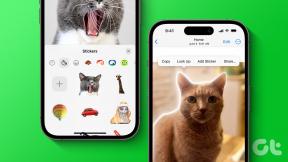Jak rozwiązać problem Hamachi, który nie działa z Minecraft?
Różne / / November 29, 2021
Hamachi firmy LogMeIn to zdalna usługa sieciowa, z której korzystają gracze na całym świecie granie w gry z przyjaciółmi mieszkających w innym regionie. Jedną z takich gier jest Minecraft, a kilku użytkowników boryka się z tym problemem, w którym nie mogą połączyć się z serwerami Minecraft za pomocą Hamachi.

Hamachi to potężna aplikacja, ale jest stworzona dla przeciętnego użytkownika. Mimo to problem wydaje się być powszechny, biorąc pod uwagę, jak wiele osób dzieli się swoimi doświadczeniami w mediach społecznościowych. Niektórzy nie są w stanie stworzyć serwera i zapraszać innych, podczas gdy inni nie mogą dołączyć do serwera Minecraft stworzonego przez ich znajomych.
Rzućmy okiem na niektóre rozwiązania, które pomogą Ci rozwiązać problem Hamachi, który nie działa z problemem Minecraft.
1. Hamachi Szczegóły logowania
Chociaż wydaje się to oczywiste, zdarzały się przypadki, gdy gracze Minecrafta udostępniali swoim znajomym błędny identyfikator użytkownika i hasło. Dzieje się tak, że czasami osoba tworząca serwer używa znaków specjalnych, aby go zabezpieczyć, a inni próbują wpisać te znaki zamiast je kopiować i wklejać.

Może to spowodować wprowadzenie błędnych danych logowania, co prowadzi do błędu. Upewnij się więc, że udostępniłeś prawidłowe dane logowania, a jeśli to Ty próbujesz się zalogować, nie wpisuj ich. Po prostu skopiuj i wklej, aby wyeliminować wszelkie szanse na błędy.
2. Nie więcej niż 5 komputerów
Jeśli używasz Hamachi do tworzenia serwera, istnieje limit liczby graczy, którzy mogą do ciebie dołączyć. Liczba jest ustawiona na 5 w bezpłatnej wersji i niewiele można z tym zrobić. Jeśli szósty gracz spróbuje dołączyć, zobaczy błąd. Ten błąd jest oznaczony niebieskim trójkątem jako udokumentowane tutaj.

Niektórzy użytkownicy Minecrafta zasugerowali alternatywę dla tego limitu. Jeśli skonfigurujesz przekierowanie portów, możesz ominąć ten limit, ale wyjaśnienie, jak to zrobić, wykracza poza zakres tego przewodnika.
Innym sposobem na ominięcie limitu pięciu komputerów na sieć jest uaktualnienie do planu płatnego. Plan Standard obsługuje do 32 graczy za 49 USD rocznie, plan Premium obsługuje do 256 graczy za 199 USD rocznie, a jeśli chcesz nieograniczonej liczby graczy, zapłacisz 299 USD rocznie za Wiele sieci.
3. Użyj najnowszej wersji
Czy korzystasz z najnowszej wersji Hamachi na swoim komputerze? Czy zainstalowałeś najnowszą wersję Minecrafta na swoim komputerze? A co z twoimi przyjaciółmi? Jest to ważne, ponieważ kilku użytkowników przeżyło to w trudnej sytuacji.

Wygląda na to, że jeśli każdy gracz w sieci nie korzysta z tej samej wersji Hamachi i Minecrafta, wszystko może się zepsuć. Zamiast próbować dowiedzieć się, która wersja jest używana przez autora serwera, sugerowałbym że wszyscy zaktualizujecie zarówno Hamachi, jak i Minecrafta do najnowszej wersji, aby uniknąć wszelkich tam iz powrotem lub obniżenie. Aktualizacja do najnowszej wersji poprawi również znane błędy i wprowadzi nowe funkcje lub funkcjonalności.
4. Użyj adresu IPv4
Czy używasz prawidłowego adresu IP? Musisz uzyskać adres IPv4, a nie IPv6. Istnieją dwa sposoby na znalezienie właściwego. Jednym z nich jest po prostu kliknięcie obok przycisku zasilania w interfejsie Hamachi i wybranie opcji Kopiuj adres IPv4.

Możesz też otworzyć wiersz polecenia i wpisać poniższe polecenie, aby znaleźć adres IPv4.
ipconfig
Możesz teraz wyświetlić adres IPv4. Skopiuj go zamiast wpisywać ręcznie. Teraz znajdź server.properties plik w folderze, w którym zainstalowałeś Minecraft i otwórz go. Skopiowany adres IPv4 wprowadzisz po wierszu „server-ip=” bez spacji.

Zapisz go jako właściwości serwera (usuń kropkę) i spróbuj ponownie.
5. Zapora
Podczas instalacji Minecrafta istnieje plik o nazwie „jawaw.exe”, który musisz zezwolić w Zaporze systemu Windows, jeśli jest włączona. Aby to zrobić, otwórz Panel sterowania, wyszukując go w menu Start i wyszukaj zapora ogniowa. Kliknij Zezwalaj aplikacji przez Zaporę systemu Windows.

Następnie klikniesz Zmień ustawienia i poszukaj wpisu jawaw.exe. Jeśli jest więcej niż dwa wpisy, zezwolisz na wszystkie z nich zarówno w kolumnie publicznej, jak i prywatnej.

Jeśli używasz programu antywirusowego zarządzającego zaporą sieciową (Kaspersky robi w moim przypadku), musisz zezwolić na to w odpowiedniej aplikacji antywirusowej. Upewnij się, że Minecraft też nie jest zablokowany.
Dla pewności możesz wyłączyć zaporę sieciową i dowolną zainstalowaną aplikację antywirusową lub złośliwą i spróbować ponownie. Jeśli nadal nie działa, może jest inny problem.
6. Brak modów
Wielu graczy korzysta z Modów w grze Minecraft, które zmieniają wygląd gracza, rozgrywkę lub sposób interakcji ze światem wewnątrz gry. Chociaż to jest fajne i wszystko, może powodować problemy. Kilku użytkowników zgłosiło, że używanie modów powodowało niedziałającą sieć LAN.
Spróbuj połączyć się i grać bez modów i sprawdź, czy możesz rozwiązać problem Hamachi, który nie działa z błędem Minecraft.
7. Ustaw sieć jako prywatną
Kiedy tworzysz nową sieć za pomocą Hamachi, musisz ustawić ją jako Prywatną zamiast Publiczną w ustawieniach Wi-Fi. Naciśnij klawisz Windows + I, aby otworzyć Ustawienia i kliknij Sieć i Internet.

W obszarze Wi-Fi kliknij Zarządzaj znanymi sieciami.

Wybierz swoją sieć i kliknij Właściwości.

Ustaw tutaj sieć jako prywatną, a nie publiczną.

Jeden blok na raz
Rozwiązywanie problemów z błędami może być frustrujące, gdy chcesz tylko zagrać w kilka gier ze znajomymi. Jedno z powyższych rozwiązań powinno rozwiązać problem Minecrafta, który nie działa z błędem Hamachi.
Dalej w górę: Czy Hamachi nadal nie działa? Może coś w twoim systemie operacyjnym jest nie tak? Oto więcej kroków rozwiązywania problemów, aby Hamachi działał z systemem Windows 10.